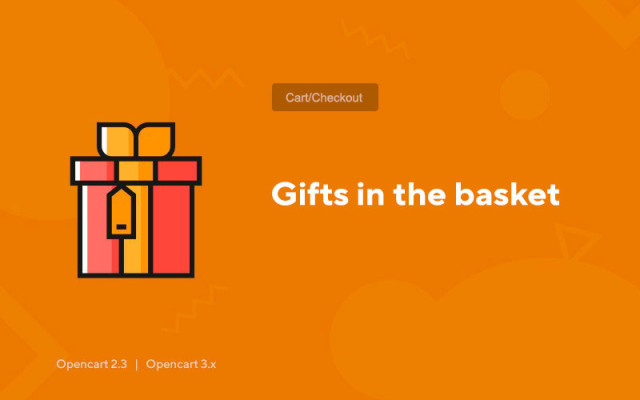Gaver i kurven
Price in reward points: 10
Opmærksomhed! Efter installationen skal du gå til hovedindstillingerne for modulet "Gaver" og klikke på knappen "Opret tabeller" øverst til højre!
Modulet er i stand til at tilføje gaver til køb i kurven og skabe unikke tilbud.
Du kan oprette et unikt tilbud (gave), når:
- En vis mængde tilføjede varer i kurven;
- Det nødvendige antal varer i indkøbskurven;
- Mængden af en bestemt vare i kurven.
grundlæggende indstillinger
- Beskrivelser til gaver på flere sprog
- Indstillinger for hver brugergruppe.
- Princippet om at vælge gaver.
Forskellige betingelser for gaver
a) én gave fra alle typer kampagner
når du tilføjer en gave til kurven, slettes de tidligere tilføjede
b) én gave fra hver kampagnetype
lad os sige, at der er to andele for beløbet i kurven (100 UAH, 200 UAH)
brugeren har skrevet varer på 1000, har valgt en gave.
Så tilføjede han flere varer og beløbet nåede 2000. Det foreslås at vælge en gave til dette beløb.
når du tilføjer en gave til et beløb på 200 UAH, vil den tidligere gave (til et beløb på 100 UAH) blive fjernet fra kurven.
tilsvarende for andre typer kampagner (samlet mængde, mængde af et specifikt produkt).
c) alle gaver for hver kampagnetype
der er to andele for beløbet i kurven (100 UAH, 200 UAH)
du kan vælge en gave til begge kampagner.
tilsvarende for andre typer kampagner (samlet mængde, mængde af et specifikt produkt).
Det sidste skærmbillede viser, hvor modulet er placeret. Glem ikke at markere afkrydsningsfelterne for admin-gruppen efter installationen.
Der er 2 typer installation: "Installation af udvidelser", hvis modulfilen er et arkiv, der slutter på ocmod.zip eller "Via FTP (filhåndtering)", når det er et simpelt arkiv med filer.
Installation af Ocmod
- 1 Download modulfilen . Betalte tilføjelser kan kun downloades på din konto efter betaling.
- 2 Gå til "Udvidelser" -> "Installer udvidelser" eller "Moduler" -> "Installer modifikatorer" i administrationspanelet på dit websted, og klik på knappen "Upload" ;
- 3 Vælg den downloadede fil og klik på "Fortsæt" , vent på inskriptionen - "Successful installed" ;
- 4 Gå derefter til "Add-ons Manager" eller "Modifiers" , og klik på knappen "Opdater" (blå, i øverste højre hjørne). Og udstede også administratorrettigheder til modulet (nedenfor er der skrevet, hvordan man gør dette).
Installation via FTP
- 1 Download modulfilen . Betalte tilføjelser kan kun downloades på din konto efter betaling;
- 2 Upload filer via filhåndteringen til roden af webstedet . Som regel indeholder arkivet filer til forskellige versioner af PHP og OC-version (du skal vælge din mulighed korrekt);
- 3 Gå derefter til "Add-ons Manager" eller "Modifiers" , og klik på knappen "Opdater" (blå, i øverste højre hjørne). Og udstede også administratorrettigheder til modulet (nedenfor er der skrevet, hvordan man gør dette).
Når du har installeret et modul, skal du gå til sektionen "System" -> "Brugergrupper" -> "Administrator", fjerne markeringen i alle afkrydsningsfelterne og sætte dem tilbage ved at klikke på knappen "Vælg alle" i visnings- og ændringsfelterne.
Tags: Opencart 2.3, Opencart 3.0, Opencart Pro 2.3, OcStore 2.3, OcStore 3.0